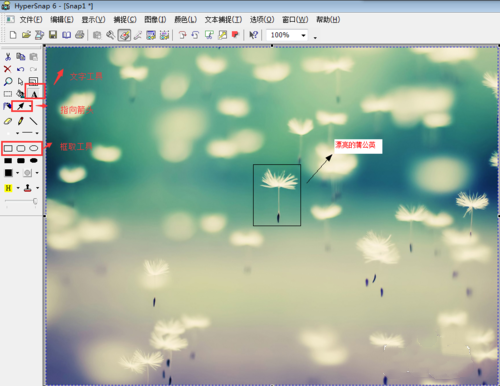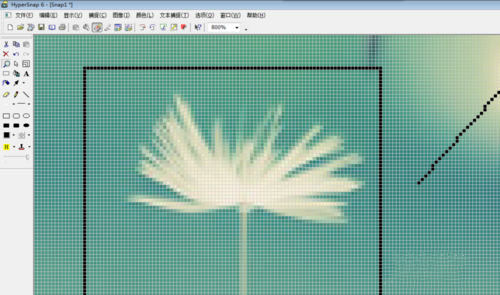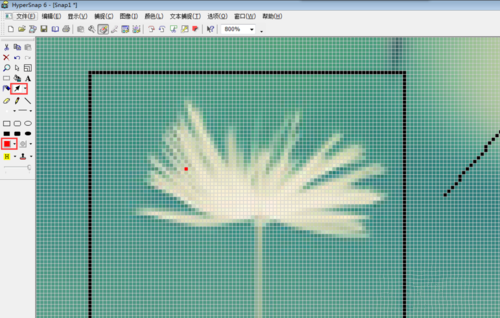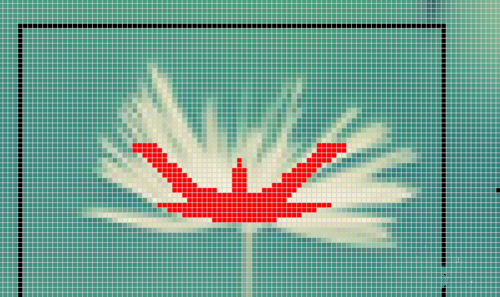怎么用HyperSnap对图片进行修改
时间:2020-04-15
|
文章作者:小媚
HyperSnap,此软件不但截图功能强大,且有很好的图像编辑功能,可满足绝大多数用户的需求,怎么用HyperSnap对图片进行修改?本期内容就来为大家解答,还不知道的小伙伴赶快来一起看看吧!
1.Ctrl+Shift+R默认热键,进行窗口截图。
2.依次进行框取图中某一部分、设置指向箭头和写入文字。
3.对图进行细致化修改,比如将上一步框取得蒲公英部分位置,改为红色的,可以点击左侧“放大镜”,进行像素级修改。
4.依次点击 下边框框里的红色方块,可以设置像素的颜色,再点击上面框的箭头,最后点击在图片上,即可改变图片像素的颜色。
5.最后将蒲公英部分位置改为红色效果图。
点击查看更多↓
相关软件